Como remover malware de seu PC com Windows 1087 (2021)
Malware é algo que ninguém quer em seu PC, é uma daquelas ameaças muito prejudiciais. Hoje você aprenderá como remover malware do seu PC com Windows de maneira muito eficiente e rápida. Existem muitos tutoriais por aí que ajudam você a limpar seu PC e torná-lo livre de malware , mas o nosso tem tudo em sua forma mais natural.
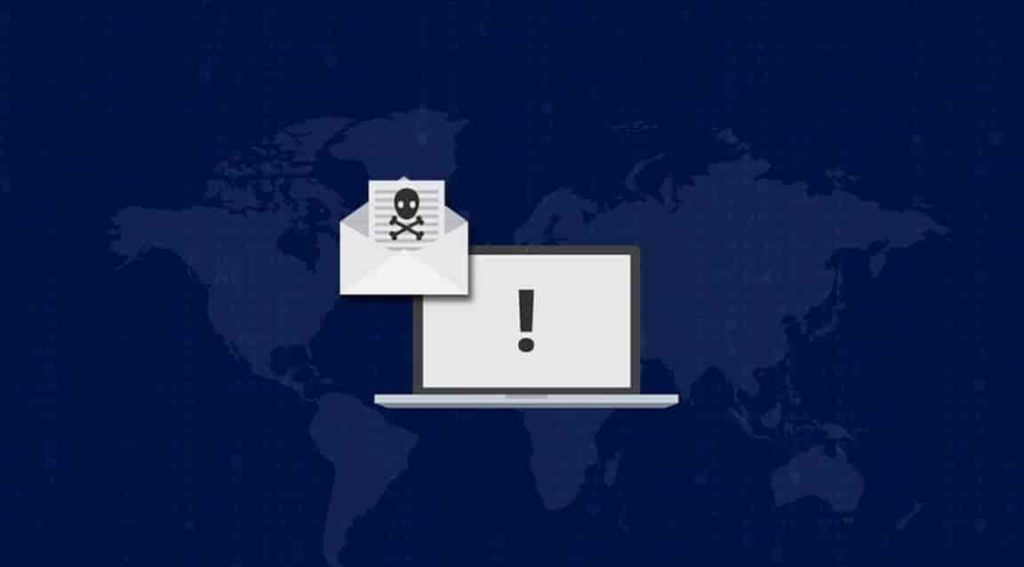
O que é Malware e quais são os seus sintomas de infecção?
É apenas uma parte do software malicioso que tem como objetivo principal causar danos ao seu PC e aos dados. O malware vem em vários tipos , incluindo spyware, vírus, ransomware e cavalos de Tróia. Então, o que isso pode fazer no seu PC? Ele pode bloquear seus arquivos e pedir dinheiro para desbloqueá-los, corromper seus dados, excluir arquivos e tornar seu computador lento. Você deve ler nosso guia sobre como manter seu PC livre de vírus e outras ameaças prejudiciais.
Os sintomas de infecção por malware são bastante visíveis e perceptíveis. Abaixo está uma lista que inclui alguns dos sinais de que você está infectado:
- Seu PC está ficando lento e inicializa muito mais devagar do que antes.
- Seus aplicativos começam a falhar frequentemente.
- Você começa a obter pop-ups aleatórios em seu navegador da web.
- Programas aleatórios que você nunca instalou começam a funcionar e fecham automaticamente.
Se você notar algum dos sintomas acima, deve considerar seguir este guia sobre remoção de malware.
Como remover malware do seu PC com Windows 10?-(Um Guia Completo de Remoção de Malware 2021)
Existem algumas etapas que você terá que seguir para remover malware de seu PC. Vamos começar!
1) Instale uma ferramenta de remoção de malware
Você precisará de um software especial para limpar completamente o seu PC e torná-lo livre de malware! Ter um scanner de malware removerá a maior parte da infecção. Se você já tinha um programa antivírus instalado, saiba que nenhum antivírus é perfeito e eles não têm uma taxa de detecção de 100 por cento. Um scanner separado deve ser usado para este processo de remoção .
Os pacotes antivírus tradicionais dos quais você deve ter ouvido falar ou já instalados são:
- O antivírus analisa o seu PC em tempo real , sempre em execução em segundo plano.
- O segundo é o mecanismo de varredura sob demanda . Este só verifica as ameaças de malware quando você o abre manualmente e executa uma verificação.
Um excelente conselho meu seria apenas instalar um scanner em tempo real por vez e instalar várias ferramentas de verificação de malware sob demanda. A razão por trás disso é se um dos scanners não detecta uma ameaça que o segundo pode detectar. Se o seu computador estiver infectado, você deve usar as seguintes ferramentas de verificação de malware recomendadas, que são gratuitas:
- Malwarebytes
- Ferramenta de Remoção de Malware Kaspersky
- Bitdefender Antivirus Free
Você também pode ler nosso artigo e ver qual é o melhor software antivírus gratuito para o seu PC com Windows 10. Depois de executar uma verificação com um scanner de malware, você deve verificar todo o seu computador com um antivírus em tempo real.
2) Inicialize seu PC no modo de segurança com rede
O principal benefício de iniciar seu PC no modo de segurança é que ele executará os processos necessários para executar o PC. Assim, ele não executará nenhum programa malicioso disfarçado de malware. Você deve remover qualquer unidade flash do PC e qualquer CD/DVD, se houver algum inserido no computador.
Se você está se perguntando como entrar no modo de segurança com rede? Aqui está o que você precisa fazer:
- Windows 10 : Abra Configurações> Vá para Atualização e Segurança> Recuperação . Depois disso, você será levado ao menu Opções avançadas de inicialização , de lá, basta selecionar Entrar no modo de segurança com rede e pronto.
- Windows 8: Vá para Configurações do PC> Atualização e recuperação> Recuperação .
- Outro sistema operacional Windows: reinicie o computador e comece a pressionar a tecla F8 no teclado, ele abrirá as Opções avançadas do Windows . Depois de chegar a esta tela, selecione ' Modo de segurança com rede .'
Depois de entrar no modo de segurança, tente fazer uma varredura em seu PC novamente com um dos scanners sob demanda scanners em tempo real.
3) Revise suas configurações de proxy
Existem centenas de tipos diferentes de malware por aí. Também existe um que pode alterar suas configurações de proxy e alterar seu servidor de Internet. As configurações de proxy não são alteradas automaticamente quando você o remove. Existem algumas etapas que você deve seguir para alterar suas configurações de proxy. Aqui estão o que fazer:
- Abra o painel de controle> Selecione Rede e Internet> Internet Opções .
- A seguir, na parte superior, abra a 'guia Conexões' e, na parte inferior, pressione ' Configurações da LAN .'
Suas configurações devem ser exatamente como a imagem abaixo! Se não, altere-os imediatamente para corresponder à captura de tela.

Algumas dicas para se proteger contra futuras infecções por malware
Não instale os programas maliciosos que são oferecidos em pop-ups aleatórios do navegador ao visitar sites. Sempre baixe software de sites oficiais e fontes confiáveis.
Se você conectar uma unidade flash ao seu PC/laptop, sempre execute uma verificação antes de abrir qualquer arquivo. Mantenha a instalação do Windows 10 atualizada. Continue executando verificações agendadas pelas ferramentas de remoção de malware e um programa antivírus.
Dica recomendada para remoção rápida de malware:
Se você não é uma pessoa técnica, você pode simplesmente baixar o antivírus ESET NOD32 e executar uma verificação completa de todas as unidades. Isso pode levar horas dependendo do tamanho do seu disco rígido, geralmente SSD são muito mais rápidos nos resultados da verificação de vírus.
Programas de remoção de malware recomendados
- Avast Free Antivirus
- Norton 360 Antivirus e Internet Security
- F-Secure Internet Security
Conclusão
Remover malware de seu PC não é uma tarefa muito complicada. Tudo depende do nível de infecção causada. Você não deve ignorar nenhum dos sintomas, pois isso pode roubar seus dados ou tornar o computador lento. Você precisa interrompê-lo, pois ele começará a se espalhar para outros usuários na mesma rede e pode infectar a todos. Espero ter respondido sua pergunta sobre ' Como remover malware do PC com Windows 10 ,' compartilhei com você os melhores métodos possíveis relacionados à remoção de malware neste guia.
Tem alguma outra ótima dica sobre como remover malware de seu computador? Deixe-nos saber nos comentários abaixo!